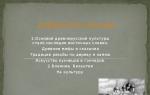Organisatsiooni volitatud isikute ümberregistreerimine eis. Kuidas luua EDS riigihangete jaoks
Selles juhendis kirjeldatakse ajastatud sertifikaadi muutmise samme. Juhendi lõpus leiate paberitööks vajalikud vormid.
Sisestage agentuuri pakutav eToken-PRO32 võtmekandja, mis sisaldab võtmete konteiner ja kasutaja allkirjastab võtme sertifikaadi arvuti USB -porti.
Arvutisse installitud sertifikaadi aegumiskuupäeva vaatamiseks saate teenust kasutada http: // teenus. ***** / Toetus. aspx ja vali " UIS AHML kasutaja sertifikaadi kehtivuse kontrollimine ".
Valige loendist kasutaja sertifikaat.
https://pandia.ru/text/78/352/images/image003_114.jpg "width =" 320 "height =" 372 src = ">
Vahekaardil " Kindral"Vaata välja" Kehtib alates " ja lisage sellele kuupäevale aasta - see on sertifikaadi aegumiskuupäev.
Kui sertifikaat pole veel aegunud, jätkake sertifikaadi kavandatud muutmise protseduuriga. Vastasel juhul on vaja jätkata sertifikaadi plaanivälise muutmise protseduuri, punkt 6. KKK http: // www. ***** / eis / eisusrguid. shtml? tee = eisusrguid.html # q6.
Plaanitud kasutaja sertifikaadi muutmise toimingud.
Kavandatud võtmevahetusega saate kasutajat asendama tööks EISis. Sel juhul on vaja toimida samamoodi nagu uue kasutaja registreerimisel, vt lisa nr 1 punkti 8.
Kui sertifikaadi kavandatud muutmise ajal jääb sama kasutaja EIS -i tööle, siis samme, mida järgida:
· Saatke taotluskiri aadressile ***** @ *** ru koos taotlusega esitada arve tellimisteenuste kohta. Kiri peab sisaldama organisatsiooni nime ja selle kasutaja täisnime, kes peab sertifikaati muutma.
Näide:
Palume teil väljastada arve organisatsiooni organisatsiooni kasutaja (täisnimi) tellimisteenuse eest "(organisatsiooni täisnimi)
· Tasuda laekunud arve;
Kavandatud võtmete vahetus on võimalik läbi viia tsentraliseeritud (koos töötaja saabumisega agentuuri) või hajutatud (ilma, et töötaja peaks agentuuri saabuma) režiimis.
1. kiire viis (1 tund pärast kontorisse saabumist) - tsentraliseeritud režiim:
1.1. Väljastada kasutajale vormis EIS AHML -is töötamiseks uus volikiri (näidise täitmine lisas nr 4);
1.2. Vormikohane kasutaja (lisa nr 6 täitmise näidis);
1.3. kui registreerija ise ei saa kontorisse tulla, siis vormista volikiri võtmete saamiseks ja vormis vastava kasutaja allkirjavõtme sertifikaat (näidise täitmine lisas nr 5);
1.4. tule agentuuri kontorisse koos allkirjastatud dokumentide ja ETokeni riistvaravõtmega, et turbeadministraator genereeriks uued krüptovõtmed ja teie riistvaravõtme sertifikaadi;
1.5. installige kehtiv juur CA sertifikaat. Selleks laadige alla lehelt http: // cpca. ***** / cacer. p7b faili cacer. p7b;
1.5.1. paremklõpsake faili ja valige rippmenüüst sertifikaat "Installi";

1.5.2. sertifikaatide importimise viisardi aknas klõpsake nuppu "Järgmine";

1.5.3. Järgmises aknas valige suvand "Valige salvestusruum automaatselt sertifikaatide tüübi alusel" ja klõpsake "Järgmine";

1.5.4. installi lõpetamise aknas vaadake valitud parameetreid ja klõpsake nuppu " Valmis».

1.5.5. Kinnitage toimingu tulemus, klõpsates nuppu " Okei».

1.5.6. Sulgege sertifikaatide aken.
1.5.7. Aknas Atribuudid: Internet klõpsake nuppu " Okei».
1.5.8. Sulge " Kontrollpaneel».
1.6. Installige UIS -is töötava kasutaja arvutisse uus sertifikaat:
1.6.1. Sisestage agentuuri pakutav eToken-PRO32 võtmehoidja, mis sisaldab võtmekonteinerit ja kasutaja allkirjastamisvõtme sertifikaati, arvuti USB-porti;
1.6.2. Avage arvuti juhtpaneel menüüst "Start-> Seaded -> Juhtpaneel" ja valige juhtpaneeli aknas " CryptoPro CSP"Ja klõpsake sellel (" CryptoPro CSP "ikooni avamiseks on soovitatav lülituda juhtpaneeli klassikalisele vaatele, valides" Lülitu klassikalisele vaatele»);

Valige aknas Atribuudid: CryptoPro CSP vahekaart "Teenus". Klõpsake nuppu "Vaata sertifikaate konteineris";

1.6.3. Valige aknas Vali võtmekonteiner privaatse privaatvõtmega konteiner ja klõpsake "OK";
https://pandia.ru/text/78/352/images/image013_63.jpg "width =" 301 "height =" 235 src = ">
1.6.5. Klõpsake privaatvõtme konteineri sertifikaadi aknas nuppu "Atribuudid".

1.6.6. Minge vahekaardile "Üldine", klõpsake nuppu "Installi sertifikaat";
https://pandia.ru/text/78/352/images/image016_54.jpg "width =" 289 "height =" 226 ">
1.6.8. Sertifikaatide importimise viisardi aknas valige suvand "Asetage kõik sertifikaadid järgmisse poodi" ja klõpsake nuppu "Sirvi";
https://pandia.ru/text/78/352/images/image018_54.jpg "width =" 205 "height =" 187 "> 1.6.10. Sertifikaatide importimise viisardi aknas klõpsake nuppu "Järgmine";

1.6.11. Nõustaja lõpuleviimiseks klõpsake "Lõpeta" ja seejärel "OK";

1.6.12. Klõpsake privaatvõtme konteineri aknas Sertifikaadid nuppu „Lõpeta“;

1.6.13. Sulgege aken Properties: CryptoPro CSP, klõpsates nuppu "OK". Sulgege juhtpaneel;
1.6.14. Kontrollige sertifikaatide installimise tulemust, mille jaoks avage "Start" -> "Seaded" -"Juhtpaneel" -> "Interneti -suvandid", valige vahekaart "Sisu" ja klõpsake nuppu "Sertifikaadid";
1.6.15. Minge vahekaardile Isiklik, valige oma isiklik sertifikaat ja klõpsake sertifikaadi akna avamiseks nuppu Vaade;

1.6.16. Kontrollige juureahela olemasolu (sertifitseerimiskeskus CRYPTO -PRO) - isiklik (perekonnanimi, eesnimi, isanimi) sertifikaat, valides vahekaardi Sertifitseerimistee. Väli Sertifikaadi olek peaks olema "See sertifikaat on kehtiv".

1.6.17. Sulgege aken Sertifikaadid;
1.6.18. Klõpsake aknas Atribuudid: Internet nuppu "OK";
1.6.19. Sulgege juhtpaneel.
2. kauakestev (1-3 nädalat) jaotatud režiim:
2.1. Vaja on installida CA juursertifikaat http: // cpca. ***** / cacer. p7b (paigaldamist on kirjeldatud käesoleva juhendi punktis 1.5);
2.2. Uue sertifikaadi saamine toimub sertifikaadi taotluse alusel, mille CA sai kasutajalt aastal elektroonilisel kujul... Seetõttu on paralleelselt arve tasumisega vaja vormistada sertifikaadi taotlus ja vajutada nuppu " Uus sertifikaat"uue sertifikaaditaotluse loomiseks;
2.2.1. See taotlus genereeritakse registreerimiskeskuse kasutaja AWS -i abil. See on vajalik Internet Exploreri brauseris, minge aadressile https: // cpca. *****: 4008 / ui(kontrollige oma süsteemiadministraatorilt, kas port 4008 on tulemüüris avatud) ja valige " Logi sisse registreeritud kasutajatele»(Registreeritud kasutaja isiklikule lehele pääsemiseks;
https://pandia.ru/text/78/352/images/image025_39.jpg "width =" 193 "height =" 165 src = ">
2.2.3. Pärast edukat kasutaja autentimist registreeritud kasutaja isiklik leht;
https://pandia.ru/text/78/352/images/image027_41.jpg "width =" 375 "height =" 207 src = ">
2.2.5. Valige saadaolevate sertifikaadimallide loendist " CA kasutaja sertifikaat» .
Lisateabe väljale saate sisestada väikese kommentaari, mida näeb agentuuri turvaadministraator - sertifitseerimiskeskuse operaator.
Klõpsake " saada» jätkata sertifikaaditaotluse genereerimist. Klõpsake " tagasi» tühistada sertifikaaditaotluse genereerimise režiim ja naasta registreeritud kasutaja isiklikule lehele.
Pärast nupu vajutamist " saada» süsteem jätkab uute võtmete genereerimise protseduuri. Peate valima võtmehoidja eToken-PRO32.

Võtmekonteineri moodustamiseks vajutage klaviatuuri klahve või liigutage hiirekursorit juhuslike arvude generaatori initsialiseerimisaknas.

Sisestage EIS AHML-iga ühenduse loomisel saadud võtmemahuti parool (PIN-kood);

* Võtmehoidja parooli muutmiseks, näiteks kui parool on rikutud. Pean kirjutama kirja***** @ *** rukoos taotlusega saata juhised selle kohta, kuidas võtmehoidjal parooli iseseisvalt muuta.
Ülaltoodud toimingute eduka lõpuleviimise tulemusel saadetakse loodud päring sertifitseerimiskeskusele kaalumiseks ja kuvatakse sertifikaaditaotluste tabel. uus rida taotluse olekuga " Ravi» .
Sertifikaadi taotlusjärjekorda toimetamise teatiseaken

2.2.6. Pärast sertifikaaditaotluse saatmist peate selle printima, klõpsates lingil „ Näita» ... Selle tulemusel genereeritakse Internet Exploreri brauseri uues aknas kasutaja sertifikaadi taotluse prinditav vorm.
Sertifikaadi tühjaks printimiseks avage see aken, asetage hiirekursor tühjale tekstile suvalises kohas aknas ja vajutage hiire paremat nuppu. Valige kuvatavas menüüs üksus " Pitser"(Trüki).
Menüüaken sertifikaadi printimise üksusega

Trükitud taotlusele kirjutab alla isik, kelle nimele sertifikaat väljastatakse, organisatsiooni juht ja kinnitab organisatsiooni pitsat, vt täitmise näidist lisas nr 6.
Lisaks taotlusele on vaja väljastada teie poolt allkirjastatud volikiri, et tegutseda kasutajana kasutaja rollis (näidis täidab lisa nr 4). Pärast seda tuleb need dokumendid saata posti või kulleriga side teel ameti turvahaldurile.
Sertifikaadi taotlus jääb registreerimiskeskuse järjekorda, kuni seda menetleb ameti turvaadministraator - registreerimiskeskuse operaator.
Enne ametliku teate saamist sertifikaadi taotluse töötlemise lõpuleviimisest (teade saadetakse registreerimisel määratud aadressile), saab kasutaja vaadata päringute töötlemise olekut, minnes sertifitseerimiskeskuse lehele.
2.3. Kui uue sertifikaadi koostamise taotluse vastuvõtmise ajal on praeguse kasutaja sertifikaadi kehtivusaeg lõppenud, siis on võimatu uut sertifikaati standardsel viisil võtmekonteinerile installida. Juurdepääs registreeritud kasutajana Crypto Pro lehel ei ole võimalik. Seejärel peate kirjutama kirja aadressile ***** @ *** ru koos taotlusega saata uus kasutaja sertifikaat
Näide:
Palun saatke organisatsiooni organisatsiooni kasutajale (täisnimi) sertifikaat "(organisatsiooni täisnimi).
· Vastuseks sellele meilile saadetakse elektrooniline sõnum sisaldab sertifikaati koos juhistega sertifikaadi võtmehoidjale ise paigaldamiseks.
2.4. Kui kasutaja sertifikaat pole veel aegunud, on võimalik registreeritud kasutaja lehele siseneda ka pärast edukat vastuvõtmist sellest taotlusest Ameti turvaadministraatorina muutub päringu olekuks "Install" ja kohalikku arvutisse saab sertifikaatide salvestada uue sertifikaadi.
Registreerimiskeskuse kasutaja AWS aken olekuga " Installi»Sertifikaadi taotlus

2.4.1. Sisestage võtmehoidja EToken. Minge sertifitseerimiskeskuses registreeritud kasutaja isiklikule lehele. Klõpsake linki " Installi» sertifikaadi taotluste tabeli vastavas reas.

2.4.2. Veenduge kuvataval vormil, et saadud sertifikaat vastab saadetud päringule. Selleks klõpsake linki " sertifikaat» sellest aknast. Kui andmed ei ühti, võtke ühendust agentuuri turvaadministraatoriga.
2.4.3. Sertifikaadi installimise jätkamiseks klõpsake nuppu " Installige sertifikaat»
Teabeaken sertifikaadi eduka installimise kohta

2.4.4. Ülaloleva teate ilmumine näitab selle sertifikaadi edukat installimist praeguse kasutaja sertifikaadipoodi jaotises " Isiklik» .
Tulevikus saab selle sertifikaadi uuesti installida töökoht kasutaja (sertifikaadi kaotamise korral, näiteks arvuti või operatsioonisüsteemi tõrke tõttu). Sel juhul paigaldatakse sertifikaat võtmekandjast CryptoPro CSP CIPF liidese abil, mis on sarnane punktis 1.6 määratletuga. käesolevast juhendist.
Allpool on näited vormide täitmisest tsentraliseeritud režiimis, hajutatud režiimis ja tühjad vormid.
I. Dokumentide täitmise näidised sertifikaadi muutmisel tsentraliseeritud režiimis.
Volikiri
(allkiri)
_
Organisatsiooni tempel
Juhtimiseeskirja lisa
allkirja võtme sertifikaadid
Volikiri
Põhikirja alusel tegutsedes volitab
(Täisnimi)
_____ passiseeria 8605 nr, välja antud Oktyabrskiy OVD, Leningrad 12.12.1999
1. Hüpoteeklaenu andmine ", Vajalikud dokumendid mis on määratletud allkirjavõtme sertifikaatide haldamise eeskirjades selle volitatud esindaja - AU kasutaja - registreerimiseks automatiseeritud süsteemides
___ Petrov Petr Petrovitš, Jurijev Juri Jurjevitš ____________________________
(organisatsiooni volitatud esindajate perekonnanimi, nimi, isanimi)
(allkiri)
Peadirektor
_____
(Organisatsiooni volitatud isiku allkiri ja täisnimi)
_29.12.2005_____________________
(tellimuste loendi allkirjastamise kuupäev)
Organisatsiooni tempel
Juhtimiseeskirja lisa
allkirja võtme sertifikaadid
automatiseeritud süsteemid
Taotlus allkirjavõtme sertifikaadi esitamiseks
Kasutaja AU
Avatud aktsiaselts"Leningradi eluasemehüpoteeklaenu agentuur", registreeritud aadressil
Harta alusel tegutsemine, seoses esimese allkirjavõtme sertifikaadi tegemine
____________ __________________________________________
(Täisnimi)
_____
(passi seeria ja number, kelle poolt ja millal see väljastati)
Tavaline nimi - |
||
Organisatsioon (O) | eluaseme hüpoteeklaenu agentuur " |
|
Leningrad |
||
Laiendatud võtmekasutus | Kliendi autentimine Kaitstud E -post | (1.3.6.1.5.5.7.3.2) (1.3.6.1.5.5.7.3.4) (1.2.643.2.2.34.6) |
Ö Looge agentuuri turvaadministraatori allkirjastamisvõtmed
Eluasemelaenude agentuuri peadirektor "
_______________________________________________
(Organisatsiooni volitatud isiku allkiri ja täisnimi)
_29.12.2005_____________________
(tellimuste loendi allkirjastamise kuupäev)
Organisatsiooni tempel
II. Dokumentide täitmise näidised sertifikaadi muutmisel hajusas režiimis.
Juhtimiseeskirja lisa
allkirja võtme sertifikaadid
automatiseeritud süsteemid
(AU kasutaja volikirja vorm)
Volikiri
G. ____ Peterburi ___ «_ 17 _» ___ juuli ___2006 ___ G.
Avatud aktsiaselts "Leningradi eluasemehüpoteeklaenude agentuur", registreeritud aadressil,
Peadirektor
esindas _______,
(positsioon)
Petrov Petr Petrovitš
(Täisnimi)
põhineb _________ Hartast _________________________________________
volitab ____________ __________________________________
(Täisnimi)
passiseeria 8605 nr, välja antud Oktjabrski OVD, Leningrad 12.12.2000
(passi seeria ja number, kelle poolt ja millal see väljastati)
nimel ___ eluaseme hüpoteeklaenu agentuur "
(ettevõtte nimi)
See volikiri kehtib vastavalt "_ 17 _» __ Jaanuar _____ 2009 _ G.
Volitatud esindaja allkiri JA ______________ kinnita.
(allkiri)
Eluasemelaenude agentuuri peadirektor "
_______________________________________________
(Organisatsiooni volitatud isiku allkiri ja täisnimi)
_17.07.2006________________
(tellimuste loendi allkirjastamise kuupäev)
Organisatsiooni tempel
Juhtimiseeskirja lisa
allkirja võtme sertifikaadid
automatiseeritud süsteemid
Taotlus allkirjavõtme sertifikaadi esitamiseks
Kasutaja AU
Avatud aktsiaselts "Leningradi eluasemehüpoteeklaenude agentuur", registreeritud aadressil,
(organisatsiooni täisnimi, sealhulgas organisatsiooniline ja õiguslik vorm)
esindas ___________ Peadirektor __________________________________,
(positsioon)
___________Petrov Petr Petrovitš ________________________________________,
(Täisnimi)
põhineb ___ Hartast ________________________________________
seoses _______ esimese tunnistuse esitamine ________________________________
(sertifikaadi väljastamise põhjus) *
Nõuded esitada tema volitatud esindaja - AU kasutaja - allkirjavõtme sertifikaat
______________ __________________________________________
(Täisnimi)
passiseeria 8605 nr, välja antud Oktjabrski OVD, Leningrad 12.12.2000
(passi seeria ja number, kelle poolt ja millal see väljastati)
vastavalt käesolevas avalduses määratletud võtme identifitseerimisandmetele ja kasutusvaldkondadele:
Tavaline nimi - |
||
Organisatsioon (O) | eluaseme hüpoteeklaenu agentuur " |
|
Peterburi |
||
Laiendatud võtmekasutus | Kliendi autentimine Turvaline e -post Registreerimiskeskuse kasutaja | (1.3.6.1.5.5.7.3.2) (1.3.6.1.5.5.7.3.4) (1.2.643.2.2.34.6) |
Ö Koostage allkirjavõtme sertifikaat vastavalt allkirjavõtme sertifikaadi taotlusvormile
Märkus: * - plaanitud võtmevahetus, kompromiss privaatvõti allkirjad, plaaniväline võtmevahetus jne.
Eluasemelaenude agentuuri peadirektor "
_______________________________________________
(Organisatsiooni volitatud isiku allkiri ja täisnimi)
_17.07.2006________________
(tellimuste loendi allkirjastamise kuupäev)
Organisatsiooni tempel
Sertifikaaditaotluse omaniku allkiri: ___________ /
Eluasemelaenude agentuuri peadirektor "
_______________________________________________
(Organisatsiooni volitatud isiku allkiri ja täisnimi)
_17.07.2006________________
(tellimuste loendi allkirjastamise kuupäev)
Organisatsiooni tempel
III. Sertifikaadi kavandatava muutmise menetluse läbiviimisel nõutavad dokumentide vormid.
Juhtimiseeskirja lisa
allkirja võtme sertifikaadid
automatiseeritud süsteemid
AU kasutaja registreerimise taotlus
sertifitseerimiskeskuses -PRO "
_________________________________________________________________________
(organisatsiooni täisnimi, sealhulgas organisatsiooniline ja õiguslik vorm)
(positsioon)
(Täisnimi)
Taotlused registreerida volitatud esindaja
(Täisnimi)
______________________________________________________________________________________
(passi seeria ja number, kelle poolt ja millal see väljastati)
Sertifitseerimiskeskuse -PRO registris "ja volitage määrustega kehtestatud AS -i kasutajat allkirjavõtmete sertifikaatide haldamiseks automatiseeritud süsteemides.
Organisatsiooni volitatud esindaja allkiri ___________ //
Organisatsiooni tempel
Juhtimiseeskirja lisa
allkirja võtme sertifikaadid
automatiseeritud süsteemid
(AU kasutaja volikirja vorm)
Volikiri
_______________________________________________________________________________________
(organisatsiooni täisnimi, sealhulgas organisatsiooniline ja õiguslik vorm)
(positsioon)
(Täisnimi)
(Täisnimi)
_______________________________________________________________________________________
(passi seeria ja number, kelle poolt ja millal see väljastati)
nimel ________________________________________________________________
(ettevõtte nimi)
tegutseda Aafrika Liidu kasutajana ja teostada allkirjavõtme sertifikaatide haldamise eeskirjade raames toiminguid Aafrika Liidu kasutaja jaoks loodud automatiseeritud süsteemides.
Esindajal on õigus allkirjastada käesoleva volikirjaga määratud korralduste täitmiseks vajalikud dokumendid.
Kinnitan volitatud esindaja allkirja ______________.
Organisatsiooni volitatud isiku allkiri, taotluse allkirjastamise kuupäev
Organisatsiooni tempel
Juhtimiseeskirja lisa
allkirja võtme sertifikaadid
automatiseeritud süsteemid
(Volikirja vorm AU kasutaja registreerimiseks sertifitseerimiskeskuses
ja sertifikaadi esitamise taotluse esitamine)
Volikiri
_______________ "_____" _______________20___
_______________________________________________________________________________________
(organisatsiooni täisnimi, sealhulgas organisatsiooniline ja õiguslik vorm)
esindatud ________________________________________________________________________________,
(positsioon)
_______________________________________________________________________________________,
(Täisnimi)
alusel tegutsemine __________________________________________________________
volitab ______________________________________________________________________
(Täisnimi)
_______________________________________________________________________________________
(passi seeria ja number, kelle poolt ja millal see väljastati)
5. Elamu hüpoteeklaenu andmine ", vajalikud dokumendid, mis on määratud määrustega allkirjavõtmete sertifikaatide haldamiseks automatiseeritud süsteemides selle volitatud esindaja - AU kasutaja - registreerimiseks
________________________________________________________________________
6. Hankige see, mida vajate tarkvara Aafrika Liidu kasutaja jaoks selle kasutusõiguse litsents, sertifitseerimiskeskuse volitatud isiku allkirjavõtme sertifikaat -PRO "ja muud dokumendid, mis on määratletud eeskirjades allkirjavõtmete sertifikaatide haldamiseks automatiseeritud süsteemides *
7. Elamu hüpoteeklaenu andmine "vajalikud dokumendid ja vahendid, mis on määratud määrustega allkirjavõtme sertifikaatide haldamiseks automaatsetes süsteemides allkirjavõtmete genereerimiseks ja allkirjavõtme sertifikaadi koostamiseks Aafrika Liidu kasutajale
8. Hankige genereeritud võtmekandja, mis sisaldab AS -i kasutaja privaatset allkirjavõtit
_________________________________________________________________________
(organisatsiooni volitatud esindaja perekonnanimi, nimi, isanimi)
Juhtimiseeskirja lisa
allkirja võtme sertifikaadid
automatiseeritud süsteemid
(Volikirja vorm AU kasutaja registreerimiseks sertifitseerimiskeskuses
ja sertifikaadi esitamise taotluse esitamine)
ja muud määrustes määratletud dokumendid allkirjavõtme sertifikaatide haldamiseks automatiseeritud süsteemides
Esindajal on õigus allkirjastada käesoleva volikirjaga määratud korralduste täitmiseks vajalikud dokumendid.
See volikiri kehtib kuni "____" _______________ 20____
Kinnitan allkirja ______________.
Organisatsiooni ametikoht ja volitatud isik
Organisatsiooni volitatud isiku allkiri, taotluse allkirjastamise kuupäev
Organisatsiooni tempel
Märkus: * - Kui volitatud esindaja on volitatud registreerima ainult AU kasutaja sertifitseerimiskeskuses, tuleks lõigud 3 ja 4 volikirjast välja jätta.
Juhtimiseeskirja lisa
allkirja võtme sertifikaadid
automatiseeritud süsteemid
Taotlus allkirjavõtme sertifikaadi esitamiseks
Kasutaja AU
_________________________________________________________________________
(organisatsiooni täisnimi, sealhulgas organisatsiooniline ja õiguslik vorm)
esindatud _________________________________________________________________,
(positsioon)
________________________________________________________________________,
(Täisnimi)
alusel tegutsemine _______________________________________________
(sertifikaadi väljastamise põhjus) *
Nõuded esitada tema volitatud esindaja - AU kasutaja - allkirjavõtme sertifikaat
_________________________________________________________________________________
(Täisnimi)
______________________________________________________________________________________
(passi seeria ja number, kelle poolt ja millal see väljastati)
vastavalt käesolevas avalduses määratletud võtme identifitseerimisandmetele ja kasutusvaldkondadele:
E-posti aadress |
||
Organisatsioon (O) | Ettevõtte nimi |
|
Laiendatud võtmekasutus | Kliendi autentimine Turvaline e -post Registreerimiskeskuse kasutaja | (1.3.6.1.5.5.7.3.2) (1.3.6.1.5.5.7.3.4) (1.2.643.2.2.34.6) |
Looge allkirjavõtmed agentuuri turvaadministraatori poolt
Koostage allkirjavõtme sertifikaat vastavalt allkirjavõtme sertifikaadi taotlusvormile **
Märkus: * - esimese allkirjavõtme sertifikaadi koostamine, privaatse allkirjavõtme kompromiss jne.
** - Seadke kursor ühte näidatud asenditest
"___" ________ 20__
Ametikoht ja täisnimi organisatsiooni volitatud isik
Organisatsiooni volitatud isiku allkiri, taotluse allkirjastamise kuupäev
Organisatsiooni tempel
Juhtimiseeskirja lisa
allkirja võtme sertifikaadid
automatiseeritud süsteemid
CRYPTO-PRO sertifitseerimiskeskus
Allkirjastamise võtme sertifikaadi taotlusvorm:
Teave genereeritakse sertifikaadi esitamise taotluse saatmise ajal (pärast registreerimist)!
Sertifikaadi taotluse üksikasjad:
See päring:
Väljaandja:
Versioon: 1 (0x0)
Sertifikaadi taotluse teema: CN = kasutaja1
Avalik võti:
Avaliku võtme algoritm:
Nimi: GOST R 34.10-94
Parameetrid: 3A85 02A 8E01
Väärtus: 0481 80A4 5A5B 0041 B273 F51E BE CE6B 0FFF 5312 8FBA 1FED 445C 7DF9 FAA 3C3D 1E23 FE69 BED CB4A A834 7D5A 3525 BAC2 D80C 53DC 781B 4180 7CD3 ADD1 6D0E 4F0 4CF 4CF 4CF Etapp ECD9 E6B5 A9
X.509 Sertifikaadi taotlemise atribuudid
1. Atribuut 1.3.6.1.4.1.311.13.2.3
Nimi: OS -i versioon
Väärtus: 5.0.2195.2
2. Atribuut 1.3.6.1.4.1.311.2.1.14
Nimi: sertifikaadi laiendused
X.509 Sertifikaadi laiendused
1. Laiendus 2.5.29.15 (kriitiline)
Nimi: Võtme kasutamine
Tähendus: Digitaalne allkiri, Keeldumine, võtmete krüptimine, andmete krüptimine (F0)
2. Laiendus 1.2.840.113549.1.9.15
Pealkiri: SMIME võimalused
Väärtus: SMIME võimalused Objekti ID = 1.2.643.2.2.21
3. Pikendus 2.5.29.37
Nimi: täiustatud võti
Väärtus: registreerimiskeskuse vahelduvkasutaja (1.2.643.2.2.34.6) Kliendi autentimine (1.3.6.1.5.5.7.3.2) Turvaline e -post (1.3.6.1.5.5.7.3.4)
3. Atribuut 1.3.6.1.4.1.311.13.2.2
Pealkiri: CSP rakendus
Pakkuja andmed
Peamine eesmärk: VAHETUS
Pakkuja nimi: Crypto-Pro GOST R 34.10-94 krüptograafiateenuse pakkuja
Teenusepakkuja allkiri: AA03 C083 A1B5 CCDC 20A0 F6A9 29D0 FF71 C51A 52D5 469B 684B 7B7D 342F E0D8 8DDB 09EB B3BF 8DA6 3C98 AF07 327E 7EEB A121 A372 CA57 98BA 87A 87D8B0AB E133 B708 C11D 6AA1 400 0000
Sertifitseerimisasutuse allkiri:
Allkirja algoritm:
Nimi: GOST R 34.11 / 34.10-94
Parameetrid: 0500
Väärtus: BABC 1455 ADA3 DC7F 0EC9 3A1A 5020 C0DE F561 CBB2E B180 A5B0 091A 7F0A 6FA1 1A6E EE48 A366 BA311 D966 BB2F FC7C EB75 3F0A 49ED A651 3E10 258A
Sertifikaaditaotluse omaniku allkiri: ___________ / _______________
"___" ________ 20__
Ametikoht ja täisnimi organisatsiooni volitatud isik
Organisatsiooni volitatud isiku allkiri, taotluse allkirjastamise kuupäev
Organisatsiooni tempel
Juhtimiseeskirja lisa
allkirja võtme sertifikaadid
automatiseeritud süsteemid
AS -i kasutaja allkirjavõtme sertifikaadi tühistamise (tühistamise) taotlus
_________________________________________________________________________
(organisatsiooni täisnimi, sealhulgas organisatsiooniline ja õiguslik vorm)
esindatud _________________________________________________________________,
(positsioon)
________________________________________________________________________,
(Täisnimi)
alusel tegutsemine _______________________________________________
seoses ________________________________________________________________
(põhjus tunnistuse tühistamiseks)
Palub tühistada (tühistada) tema volitatud esindaja - AU kasutaja allkirjavõtme sertifikaat:
______________________________________________________________________________________
(Täisnimi)
______________________________________________________________________________________
(passi seeria ja number, kelle poolt ja millal see väljastati)
Seerianumber (SN) | Allkirjastamisvõtme sertifikaadi seerianumber |
|
Üldnimi - perekonnanimi, eesnimi, isanimi |
||
E-posti aadress |
||
Organisatsioon (O) | Ettevõtte nimi |
|
Laiendatud võtmekasutus | Kliendi autentimine Turvaline e -post Registreerimiskeskuse kasutaja | (1.3.6.1.5.5.7.3.2) (1.3.6.1.5.5.7.3.4) (1.2.643.2.2.34.6) |
Allkirjavõtme sertifikaadi omaniku allkiri - AU kasutaja _______________ //
"____" ______________ 20____
Ametikoht ja täisnimi organisatsiooni volitatud isik
Organisatsiooni volitatud isiku allkiri, taotluse allkirjastamise kuupäev
Organisatsiooni tempel
Uue sertifikaadi registreerimine riigihangete portaalis.
Logige oma isiklikule kontole sisse vana sertifikaadi all või sisselogimise ja parooli abil.
Kui olete oma parooli unustanud, vaadake selgitusi dokumendi lõpus.
Klõpsake paremas ülanurgas aknas "Kasutaja registreerimisandmed" lingil "Registreeri EDS -sertifikaat"

Avanevas aknas klõpsake rea "Määra fail uute sertifikaatidega" all lingil "Sirvi ..."

Valige aknas „Valige üleslaaditav fail” uue sertifikaadi faili tee.

Kui uue sertifikaadifaili tee on valitud, klõpsake linki Laadi alla.

Kui sisestasite sertifikaadiga avanevas aknas „kasutaja registreerimisandmed”, klõpsake registreerimisnuppu, kui sisestasite parooliga, sisestage parool reale „Parool” ja korrake parooli jaotises „Parooli kinnitus” ”Rida ja klõpsake nuppu Registreeri

Kui sertifikaat on edukalt registreeritud, kuvatakse teade.

Riigihangete portaalis parooli taastamine.
Kui olete parooli unustanud, peate sisestama " Isiklik ala"Klõpsake linki" Unustasite parooli "

Avanevas aknas peate sisestama kasutajanime ja vastama turvaküsimusele "sisestage toimingu tulemus .." ja klõpsake nuppu "Saada parool".
Kui pilti pole näha või selle põhjuseks on rike, siis tulemus Turvaküsimus ei tuvastata, vajutage akna värskendamiseks klaviatuuri klahvi "F5".

Pärast toimingu lõppu saadetakse teile kiri ajutise parooliga ja link saidile sisenemiseks e-posti aadressile, mis on määratud saidil kasutaja registreerimisel.
EIS -is (United Infosüsteem) ja viiel põhil elektroonilised platvormid teha selliseid toiminguid nagu kasutaja volituste muutmine, organisatsiooni registreerimisandmete muutmine, mitmesuguse teabe avaldamine, projekti juhtimine ja lepingu allkirjastamine elektrooniline allkiri riigihangete jaoks.
Seda saab osta spetsialiseeritud organisatsioonidest ( sertifitseerimiskeskused) ja saitidel endil (reeglina pakuvad nad sellist teenust). EDS -i registreerimine üksikettevõtjale riigihankeks ei erine põhimõtteliselt juriidiliste isikute registreerimisest.
Samm-sammult juhised EDS-i seadistamiseks
Osalemiseks elektrooniline pakkumine, peate teadma, kuidas seadistada EDS riigihangete jaoks. Selle jaoks:
- Saate elektroonilise allkirja sertifitseerimiskeskuses ja eriprogramm temaga koostööd tegema.
- Installige oma arvutisse allkirja ja allkirja tööriist.
- Seadistage Internet Explorer tööle.
EDS -sertifikaadi kasutamiseks vajate žetooni ja elektroonilise allkirja tööriista.
USB -pistikuga žetoon näeb välja nagu tavaline USB -mälupulk. See võib salvestada ja salvestada mitu allkirja. Venemaal pakutakse kõige sagedamini järgmiste kaubamärkide žetoone: Rutoken, eToken ja JaCarta.
Elektroonilise allkirja vahend on spetsiaalne tarkvara (krüptoprogramm), mille funktsioonid võimaldavad teil luua ja kontrollida elektroonilist allkirja, krüptida ja dekrüpteerida teavet. Kõige tavalisem elektroonilise allkirja tööriist on CryptoPro CSP. Seda saab osta kas samalt organisatsioonilt, kes EDS -i väljastas, või tarkvara müüvatelt ettevõtetelt.
Töökoha seadistamine
Valitsuskorralduse jaoks EDS -i seadistamine koosneb viiest etapist.
Samm 1. Veenduge, et CryptoPro CSP on installitud ja töötab õigesti. Selleks minge arvuti juhtpaneelil jaotisse Kõik juhtpaneeli üksused, leidke krüptoprogramm ja paremklõpsake sellel menüüst Atribuudid. Avaneb uus aken. Vajalik teave vahekaardil Üldine.
Etapp 2. Märgi konfiguratsiooni kontrollimine sõltuvalt kaubamärgist: Rutoken, eToken ja JaCarta. Nõutava märgi draiver peab olema installitud. Saate need alla laadida tootja ametlikul veebisaidil.
Kontrollimiseks avage rakendus Token ja valige Teave.

Etapp 3. Sertifikaatide installimine elektroonilised allkirjad... Ärge unustage, et sertifikaatidel on aegumiskuupäev.
4. etapp. Selle sertifitseerimisasutuse sertifikaatide installimine, kellelt võti saite. Selleks valige krüptoprogrammis sertifikaadid.

Samm 5. Brauseri seadete kontrollimine:
- Kõige sagedamini elektrooniline kauplemisplatvormid ja EIS tagavad õige toimimise ainult Internet Exploreri brauseri kaudu.
- Brauseri seadete kontrollimine.
- Brauseri lisandmoodulite kontrollimine. Kõige tavalisem lisandmoodul on CAPICOM. Installige see.

Et saada EDS kliendile EIS-is vastavalt 44-FZ-le, on vaja genereerida EDS võtmed valitsuse ostude puhul, mille juhised ja tarkvara on riigikassa veebisaidil.
EDS -i seadistamine kliendile
Brauseri seadistus
Samm 1. Kontrollige oma brauseri turvaseadeid. Selleks klõpsake nuppu Teenus ja valige menüüst Brauseri suvandid.

Samm 2. Minge vahekaardile Turvalisus. Valige Usaldusväärsed saidid, seejärel klõpsake nuppu Saidid.

Samm 3. Sisestage avanevas aknas väljale "Lisa tsooni järgmine sõlm" EIS -i veebisaidi URL - zakupki.gov.ru. Seejärel klõpsake nuppu Lisa.

Samm 4. Kontrollige oma turvaseadeid. Selleks klõpsake samal vahekaardil Turvalisus nuppu Kohandatud.

Samm 5. Avaneb uus aken. Määrake kindlasti suvandid, nagu allolevatel ekraanipiltidel. Kui kõik on valmis, klõpsake nuppu OK.



Samm 6. Lülitage hüpikakende blokeerija sisse. Selleks minge vahekaardile Privaatsus ja valige sobiv menüüelement.

Isikliku sertifikaadi installimine
Samm 1. Minge krüptoprogrammi vahekaardile Teenus, näiteks CryptoPro CSP, ja klõpsake nuppu Installi isiklik sertifikaat.

Samm 2. Valige installimisviisardis nõutav sertifikaadi fail laiendiga .cer.
Samm 3. Järgmises aknas kontrollige sertifikaadi üksikasju ja klõpsake nuppu Edasi.
Samm 4. Klõpsake Sirvi ja valige vajalik võtmekonteiner.

Samm 5. Valige salvestusruum ja klõpsake nuppu OK.

Samm 6. Kontrollige viimases aknas, kas teave on õige, ja klõpsake installimise lõpetamiseks nuppu Lõpeta.